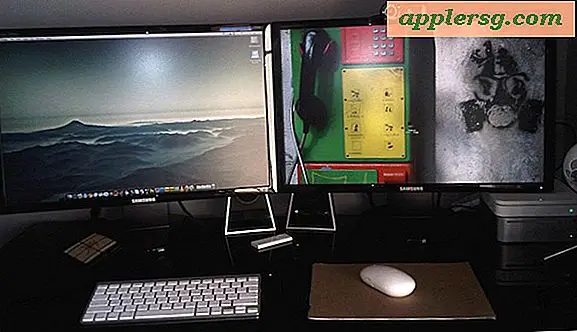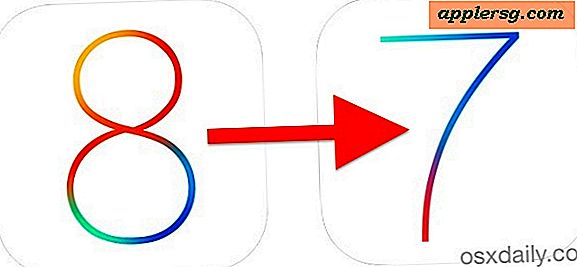So löschen Sie ein Benutzerkonto in Mac OS X

Macs mit mehreren Benutzerkonten müssen manchmal ein Benutzerkonto löschen. Vielleicht brauchen Sie kein bestimmtes Benutzerkonto mehr, oder Sie entfernen eine alte Anmeldung oder nur eine Reinigungsfirma. In jedem Fall ist es einfach, einen Benutzer aus Mac OS X zu entfernen.
Die Methode, die wir behandeln, ermöglicht das Entfernen eines Benutzerkontos, unabhängig davon, ob es sich um ein Administratorkonto oder ein Standardkonto handelt. Beachten Sie, dass durch das Löschen eines Benutzerkontos nicht nur das Benutzerkonto vom Mac entfernt wird, wodurch der Benutzer sich nicht mehr am Mac anmeldet, sondern in den meisten Fällen auch Benutzerdateien und Daten gelöscht werden. Es gibt Optionen zum Speichern der Benutzerordnerdaten, während die Benutzerkontenanmeldung jedoch weiterhin entfernt wird, oder Sie können das Benutzerkonto und den Benutzerhauptordner vollständig und sicher löschen.
So löschen Sie Benutzerkonten von einem Mac
Das Entfernen eines Benutzerkontos ist nicht rückgängig zu machen. Sichern Sie Ihren Mac, bevor Sie ein Benutzerkonto oder Benutzerdaten löschen.
- Gehe in das Apple-Menü und wähle "Systemeinstellungen"
- Wählen Sie das Einstellungsfeld "Benutzer und Gruppen"
- Klicken Sie auf das Schlosssymbol in der unteren linken Ecke und authentifizieren Sie sich wie gewohnt mit einem Administrator-Login
- Wählen Sie nun das Benutzerkonto, das Sie vom Mac löschen möchten
- Drücken Sie die [-] Minus-Taste, oder drücken Sie die Taste "Löschen" mit dem Benutzerkonto, das Sie entfernen möchten
- Sie erhalten drei Optionen, wenn Sie das Benutzerkonto vom Mac löschen. Wählen Sie, welches für Ihre Situation geeignet ist:
- Löschen Sie das Benutzerkonto, aber speichern Sie den Basisordner auf einem Festplatten-Image
- Löschen Sie das Benutzerkonto, behalten Sie jedoch den Benutzerordner im Verzeichnis / Benutzerverzeichnis
- Benutzerkonto löschen und den Benutzerordner löschen (optional, um den Benutzerordner sicher zu löschen) - das Benutzerkonto und die Benutzerdateien und Anwendungen werden vollständig vom Mac entfernt
- Aktivieren Sie das entsprechende Kontrollkästchen und klicken Sie auf "Benutzer löschen", um das Benutzerkonto unter Mac OS X vollständig zu löschen



Wenn Sie die Option zum vollständigen Entfernen des Benutzerkontos und des Benutzerhauptordners auswählen, werden alle Dateien und Anwendungen im Ausgangsverzeichnis des Benutzers gelöscht. Wenn Sie eine der Optionen auswählen, um den Home-Ordner beizubehalten, befindet er sich im Ordner / Users / oder Deleted Users.
Während das Löschen eines Benutzers permanent ist, können Sie jederzeit einen neuen Benutzeraccount auf einem Mac erstellen. Wenn Sie jedoch lediglich eine einfache Gastnutzung wie den Internetzugriff zulassen möchten, ist die Einrichtung des Gastbenutzerkontos unter Mac OS X häufig ein bessere Idee. Eine weitere Option wäre, einen Benutzer auszublenden, wenn er nicht weithin sichtbar sein soll, wodurch Anmeldungen für diese Benutzer-ID möglich sind, die jedoch an den offensichtlichen Stellen von Mac OS X nicht sichtbar sind.